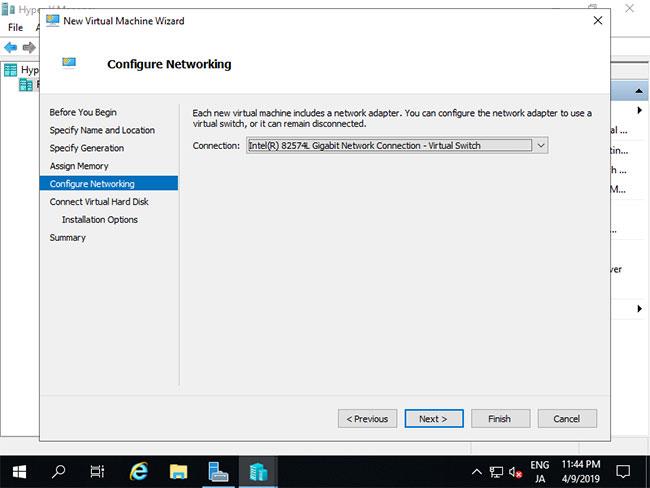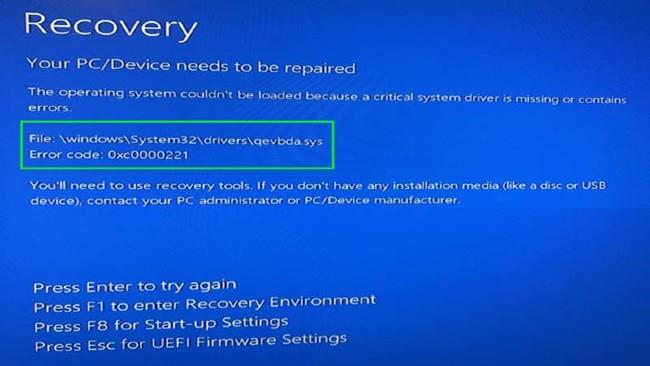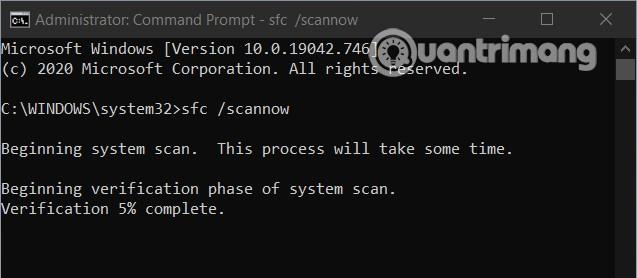Съобщението за грешка „Операционната система не може да се зареди, защото липсва или съдържа грешки критичен системен драйвер“ често се появява, когато компютърът ви не може да се зареди нормално . Един от файловете, които могат да причинят тази грешка, е qevbda.sys. Този файл се намира в \%Windir%\%System%\drivers\ и е свързан с QLogic FastLinQ Ethernet продукта на Cavium. Inc/QLogic Corporation.
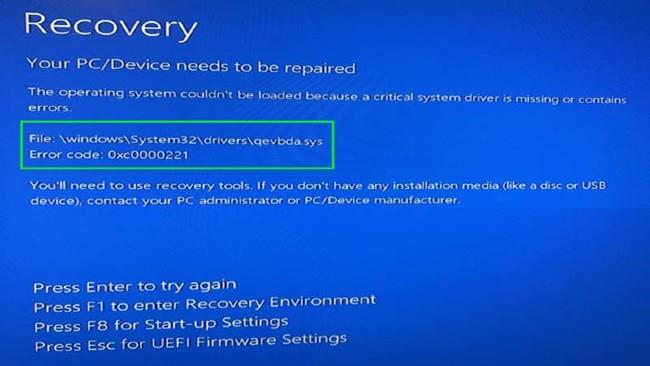
Син екран грешка 0xc0000221
В тази статия Quantrimang ще ви преведе през решения за коригиране на грешката, че Windows 10 не може да се стартира поради липсващи системни драйвери, код 0xc0000221. Можете да опитате всяко решение, което намерите за подходящо за решаване на проблема.
1. Проверете периферните устройства за проблеми
Тази грешка може да се появи, когато периферни устройства като външни клавиатури, USB... имат проблеми.
Можете да диагностицирате, като изключите всяко устройство едно по едно, за да намерите дефектното устройство. Освен това трябва да актуализирате съвместимите драйвери за устройства, за да сте сигурни, че работят най-стабилно.
2. Сканирайте SFC
За да коригирате този проблем, можете също да използвате функцията за проверка на системни файлове (SFC) на Windows 10. Когато е активирана, SFC ще сканира, за да види дали системата има проблеми. Ако бъде открита грешка, SFC ще извърши автоматичен ремонт.
Как да активирате SFC можете да разгледате в статията по-долу:
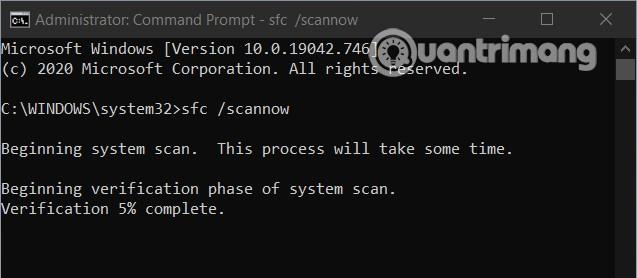
3. Изтрийте дефектния драйвер
За да изпълните този метод, трябва да отворите Разширени опции и да изберете Команден ред . В прозореца на командния ред въведете следния команден ред и натиснете Enter
cd..
cd windows\system32
del netqevbda.inf
Можете също да използвате горната команда, за да изтриете файла qevbd.inf. Обърнете внимание, че преди да изпълните команди в командния ред, трябва да архивирате вашата система Windows 10, за да предотвратите рискове.
4. Стартирайте Automatic Startup Repair
Следващото решение, което можете да използвате, е да използвате инструмента за автоматично поправяне при стартиране на Windows 10. Това е автоматичната система за поправка на грешки, която Microsoft интегрира в Windows 10 и може да ви помогне да коригирате много проблеми.
Как да стартирате Automatic Startup Repair, моля, вижте статията по-долу:
5. Възстановете системата, като използвате архивния файл
Ако нито едно от горните решения не ви помогне да разрешите проблема, можете да опитате това окончателно решение. Условието на това решение е преди това да сте архивирали вашата Windows 10 система. Това решение има и недостатък: ще загубите файлове, които все още не сте архивирали.
Как да възстановите системата с помощта на архивни файлове, вижте тук: Как да архивирате и възстановите Windows 10 от System Image
Желаем ви успех и ви каним да се обърнете към други добри съвети на Quantrimang.com.